В статье приведены команды панели управления Windows 11 для быстрого открытия апплетов. Вы можете ввести эти команды в диалоговом окне «Выполнить» или создать ярлык для одной или нескольких команд. Ярлыки позволят вам быстрее открывать элементы панели управления или закреплять их на Пуске или панели задач.
Классическая панель управления играет второстепенную роль в Windows 11. Большинство ее настроек уже доступны в современном приложении «Параметры». Дорабатывая последнюю, Microsoft удалила большинство ссылок на классические апплеты, что усложнило их обнаружение для обычного пользователя.
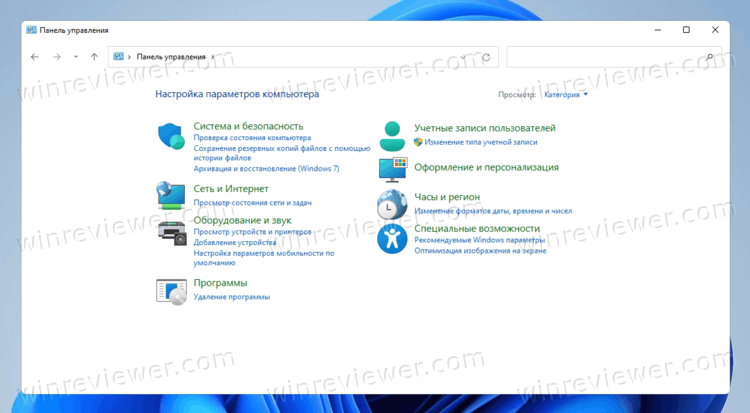
Получить доступ к классическим утилитами панели управления Windows 11 помогут специальные команды. Используя их, вы можете быстро запустить большинство апплетов. Например, если вы введете appwiz.cpl в диалоговом окне «Выполнить», вы запустите классический диалог «Удаление программ».
Вот список классических команд панели управления, доступных в Windows 11.
Команды панели управления Windows 11
| Апплет Панели управления | Команда |
|---|---|
| Панель управления - вид по умолчанию | control |
| Панель управления - вид по категориям | explorer.exe shell:::{26EE0668-A00A-44D7-9371-BEB064C98683} |
| Панель управления - открыть в виде списка значков | explorer.exe shell:::{21EC2020-3AEA-1069-A2DD-08002B30309D} |
| Представление "Все задачи", известное как God Mode | explorer.exe shell:::{ED7BA470-8E54-465E-825C-99712043E01C} |
| Мастер добавления устройства | DevicePairingWizard.exe |
| Мастер добавления оборудования | hdwwiz.exe |
| Мастер добавления принтера | rundll32 shell32.dll,SHHelpShortcuts_RunDLL AddPrinter |
| Дополнительные часы | rundll32 shell32.dll,Control_RunDLL timedate.cpl,,1 |
| Автозапуск | control /name Microsoft.AutoPlay |
| Резервное копирование и восстановление (Windows 7) | control /name Microsoft.BackupAndRestoreCenter |
| Шифрование диск BitLocker | control /name Microsoft.BitLockerDriveEncryption |
| Цвет окон и персонализация | explorer shell:::{ED834ED6-4B5A-4bfe-8F11-A626DCB6A921} -Microsoft.Personalization\pageColorization |
| Управление цветом | control /name Microsoft.ColorManagement |
| Менеджер учетных данных | control /name Microsoft.CredentialManager |
| Дата и время | control /name Microsoft.DateAndTime
OR control timedate.cpl OR control date/time OR rundll32 shell32.dll,Control_RunDLL timedate.cpl,,0 |
| Дата и время (доп. часы) | rundll32 shell32.dll,Control_RunDLL timedate.cpl,,1 |
| Программы по умолчанию | control /name Microsoft.DefaultPrograms |
| Фон рабочего стола | explorer shell:::{ED834ED6-4B5A-4bfe-8F11-A626DCB6A921} -Microsoft.Personalization\pageWallpaper |
| Настройки значков рабочего стола | rundll32 shell32.dll,Control_RunDLL desk.cpl,,0 |
| Диспетчер устройств | control /name Microsoft.DeviceManager
OR control hdwwiz.cpl OR devmgmt.msc |
| Устройства и принтеры | control /name Microsoft.DevicesAndPrinters
OR control printers |
| Центр специальных возможностей | control /name Microsoft.EaseOfAccessCenter
OR control access.cpl |
| Настройки папок и поиска (Вкладка "Общие") | control /name Microsoft.FolderOptions
OR control folders OR rundll32 shell32.dll,Options_RunDLL 0 |
| Настройки папок и поиска (Вкладка "Вид") | rundll32 shell32.dll,Options_RunDLL 7 |
| Настройки папок и поиска (вкладка Поиск) | rundll32 shell32.dll,Options_RunDLL 2 |
| История файлов | control /name Microsoft.FileHistory |
| Шрифты | control /name Microsoft.Fonts
OR control fonts |
| Игровые устройства | control /name Microsoft.GameControllers
OR control joy.cpl |
| Получить программы | control /name Microsoft.GetPrograms
OR rundll32 shell32.dll,Control_RunDLL appwiz.cpl,,1 |
| Настройки индексирования | control /name Microsoft.IndexingOptions
OR rundll32 shell32.dll,Control_RunDLL srchadmin.dll |
| Устройства инфракрасной связи | control /name Microsoft.Infrared
OR control irprops.cpl OR control /name Microsoft.InfraredOptions |
| Свойства обозревателя (Вкладка "Общие") | control /name Microsoft.InternetOptions
OR control inetcpl.cpl OR rundll32 shell32.dll,Control_RunDLL inetcpl.cpl,,0 |
| Свойства обозревателя (Вкладка "Безопасность") | rundll32 shell32.dll,Control_RunDLL inetcpl.cpl,,1 |
| Свойства обозревателя (Вкладка "Приватность") | rundll32 shell32.dll,Control_RunDLL inetcpl.cpl,,2 |
| Свойства обозревателя (Вкладка "Содержимое") | rundll32 shell32.dll,Control_RunDLL inetcpl.cpl,,3 |
| Свойства обозревателя (Вкладка "Подключения") | rundll32 shell32.dll,Control_RunDLL inetcpl.cpl,,4 |
| Свойства обозревателя (Вкладка "Приложения") | rundll32 shell32.dll,Control_RunDLL inetcpl.cpl,,5 |
| Свойства обозревателя (Вкладка "Дополнительно") | rundll32 shell32.dll,Control_RunDLL inetcpl.cpl,,6 |
| iSCSI Initiator | control /name Microsoft.iSCSIInitiator |
| Настройки клавиатуры | control /name Microsoft.Keyboard
OR control keyboard |
| Мышь и указатели, вкладка настройки кнопок | control /name Microsoft.Mouse
OR control main.cpl OR control mouse OR rundll32 shell32.dll,Control_RunDLL main.cpl,,0 |
| Мышь и указатели, вкладка "Указатели" | control main.cpl,,1
OR rundll32 shell32.dll,Control_RunDLL main.cpl,,1 |
| Мышь и указатели, вкладка "Указатели" | control main.cpl,,2
OR rundll32 shell32.dll,Control_RunDLL main.cpl,,2 |
| Мышь и указатели, вкладка "Параметры указателя" | control main.cpl,,3
OR rundll32 shell32.dll,Control_RunDLL main.cpl,,3 |
| Мышь и указатели, вкладка "Оборудование" | control main.cpl,,4
OR rundll32 shell32.dll,Control_RunDLL main.cpl,,4 |
| Центр сетей и общего доступа | control /name Microsoft.NetworkAndSharingCenter |
| Сетевые подключения | control ncpa.cpl
OR control netconnections |
| Мастер настройки нового сетевого подключения | control netsetup.cpl |
| Значки области уведомлений | explorer shell:::{05d7b0f4-2121-4eff-bf6b-ed3f69b894d9} |
| Администратор источника данных ODBC | control odbccp32.cpl |
| Автономные файлы | control /name Microsoft.OfflineFiles |
| Свойства системы > Параметры производительности > Визуальные эффекты | SystemPropertiesPerformance.exe |
| Параметры производительности (предотвращение выполнения данных) | SystemPropertiesDataExecutionPrevention.exe |
| Персонализация | explorer shell:::{ED834ED6-4B5A-4bfe-8F11-A626DCB6A921} |
| Телефон и модем | control /name Microsoft.PhoneAndModem
OR control telephon.cpl |
| Параметры электропитания | control /name Microsoft.PowerOptions
OR control powercfg.cpl |
| Параметры электропитания - Расширенные настройки | control powercfg.cpl,,1 |
| Параметры электропитания - создание плана электропитания | control /name Microsoft.PowerOptions /page pageCreateNewPlan |
| Параметры электропитания - изменение настроек плана | control /name Microsoft.PowerOptions /page pagePlanSettings |
| Параметры электропитания - Системные настройки | control /name Microsoft.PowerOptions /page pageGlobalSettings |
| Настройки режима презентации | PresentationSettings.exe |
| Программы и компоненты | control /name Microsoft.ProgramsAndFeatures
OR control appwiz.cpl |
| Восстановление системы | control /name Microsoft.Recovery |
| Региональные настройки, вкладка "Форматы" | control /name Microsoft.RegionAndLanguage
OR control intl.cpl OR control international |
| RemoteApp и подключения к рабочему столу | control /name Microsoft.RemoteAppAndDesktopConnections |
| Сканеры и камеры | control /name Microsoft.ScannersAndCameras
OR control sticpl.cpl |
| Настройки экранной заставки | rundll32 shell32.dll,Control_RunDLL desk.cpl,,1 |
| Безопасность и обслуживание | control /name Microsoft.ActionCenter
OR control wscui.cpl |
| Звук (вкладка "Воспроизведение") | control /name Microsoft.Sound
OR control mmsys.cpl OR rundll32 shell32.dll,Control_RunDLL mmsys.cpl,,0 |
| Звук (вкладка "Запись") | rundll32 shell32.dll,Control_RunDLL mmsys.cpl,,1 |
| Звук (вкладка "Звуки") | rundll32 shell32.dll,Control_RunDLL mmsys.cpl,,2 |
| Звук (вкладка "Связь") | rundll32 shell32.dll,Control_RunDLL mmsys.cpl,,3 |
| Распознавание речи | control /name Microsoft.SpeechRecognition |
| Дисковые пространства | control /name Microsoft.StorageSpaces |
| Центр синхронизации | control /name Microsoft.SyncCenter |
| Системные значки (в области уведомлений) | explorer shell:::{05d7b0f4-2121-4eff-bf6b-ed3f69b894d9} \SystemIcons,,0 |
| Свойства системы - Имя компьютера | SystemPropertiesComputerName.exe |
| Свойства системы - Оборудование | SystemPropertiesHardware.exe |
| Свойства системы - Дополнительно | SystemPropertiesAdvanced.exe |
| Свойства системы - защита системы | SystemPropertiesProtection.exe |
| Свойства системы - удаленный способ | SystemPropertiesRemote.exe |
| Настройки планшетного ПК | control /name Microsoft.TabletPCSettings |
| Преобразование Текста в речь | control /name Microsoft.TextToSpeech |
| Устранение неполадок | explorer shell:::{26EE0668-A00A-44D7-9371-BEB064C98683}\0\::{C58C4893-3BE0-4B45-ABB5-A63E4B8C8651} |
| Учётные записи | control /name Microsoft.UserAccounts
OR control userpasswords |
| Учётные записи (netplwiz) | netplwiz
OR control userpasswords2 |
| Брандмауэр Защитника Windows | control /name Microsoft.WindowsFirewall
OR control firewall.cpl |
| Разрешенные приложения в брандмауэре Защитника Windows | explorer shell:::{4026492F-2F69-46B8-B9BF-5654FC07E423} -Microsoft.WindowsFirewall\pageConfigureApps |
| Брандмауэр Защитника Windows в режиме повышенной безопасности | WF.msc |
| Компоненты Windows | OptionalFeatures.exe
OR rundll32 shell32.dll,Control_RunDLL appwiz.cpl,,2 |
| Центр мобильности Windows | control /name Microsoft.MobilityCenter |
| Папка "Инструменты Windows" | control /name Microsoft.AdministrativeTools
OR control admintools |
| Рабочие папки | WorkFolders.exe |
Итак, имея этот список, давайте посмотрим, как использовать команды панели управления в Windows 11.
Открытие апплетов панели управления c помощью команд
- Нажмите Win + R на клавиатуре, чтобы открыть диалоговое окно «Выполнить».
- Введите (или скопируйте и вставьте) команду из приведенной выше таблицы, например
OptionalFeatures.exe.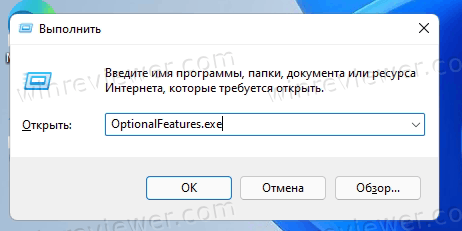
- Нажмите клавишу Enter, чтобы её выполнить. Это мгновенно откроет апплет; в нашем случае это будет диалог Компоненты Windows.
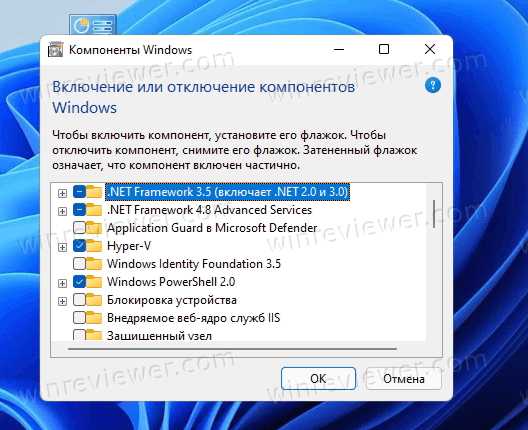
Кроме того, вы можете использовать приведенные выше команды панели управления Windows 11, чтобы создать ярлык для любого апплета или инструмента с помощью пары щелчков мыши. Созданные таким образом ярлыки можно легко закрепить в меню Пуск меню или на панели задач.
Как создать ярлык для команды апплета панели управления
- Щелкните правой кнопкой мыши пустое место на рабочем столе.
- В контекстном меню выберите Создать > Ярлык.
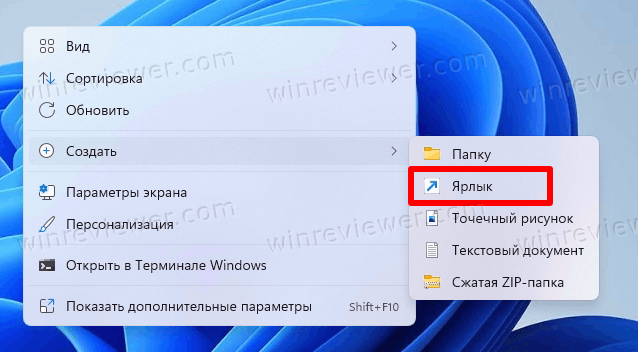
- Введите или скопируйте и вставьте команду из приведенной выше таблицы для элемента, для которого вы хотите создать ярлык. Например,
control appwiz.cpl.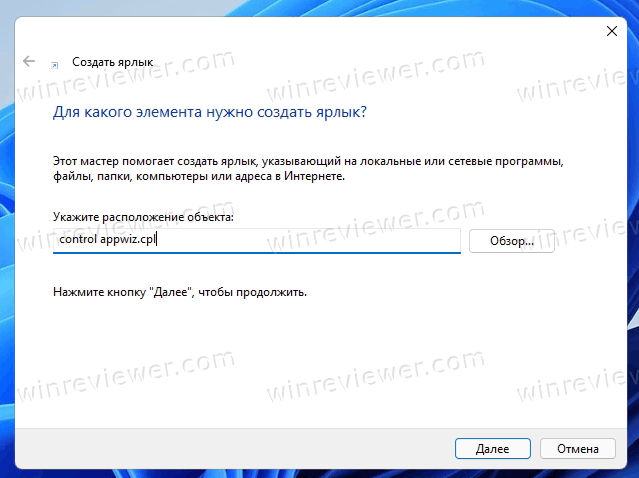
- Назовите ярлык, чтобы отразить его назначение, например «Удаление программы».
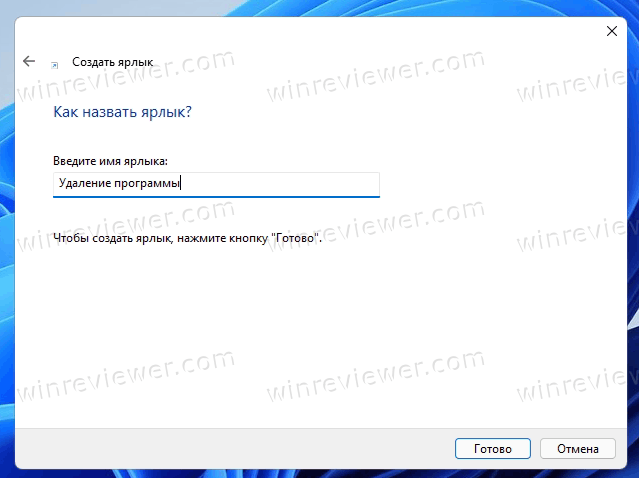
- Если хотите, смените значок ярлыка.
Готово! Наконец, важно отметить, что есть более простой способ создать ярлык для любого апплета панели управления. Просто откройте его, а затем перетащите его значок из адресной строки панели управления на рабочий стол.
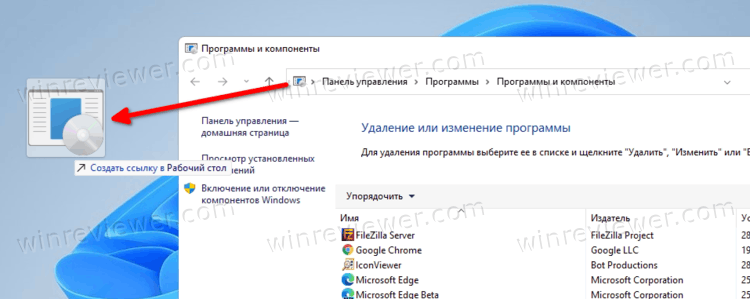
Это мгновенно создаст ярлык апплета. Однако, если вы попытаетесь закрепить такой ярлык на панели задач, Windows закрепит саму панель управления, а не отдельный апплет. Это единственный недостаток этого метода.
Источник: Winaero
💡Узнавайте о новых статьях быстрее. Подпишитесь на наши каналы в Telegram и Twitter.